-
公司的打印机是理光打印机,理光号称打印机里的高端产品,但是我这里死活打印不了,一打印就显示缺纸,可是实际上明明还有好多好多打印纸。问了网管,说mac系统要输入用户代码才可以打印。然后我俩在这里找输入用户代码的地方,找了很久很久,都没找到。
到网上搜了一圈,也没发现有人有这样的问题,一度怀疑网管是不是搞错了。等他走后,又不死心的在那里研究,点呀点,终于被我发现了,这里记录一下,给有需要的人。
首先电脑添加打印机,常规操作,这个应该没什么问题吧。
接下来就是重点,要在打印的时候设置用户代码。这个打印代码不是在添加打印机的时候设置,而是在打印的时候设置。
最新更新excel打印和图片打印的情况:本来以为打印excel和打印照片的时候没地方进行用户代码的设置,今天又看了一下,发现我错了,打印excel和打印照片的时候也能设置用户代码,只不过下拉框就不是打印word页面的份数与页面那个下拉框了,需要的自己点点就知道了。
步骤具体
1. 打开文档,在菜单里面选择打印,在弹出的窗口中份数与页数的下拉框,选择打印机特性。原来它就藏在这里。
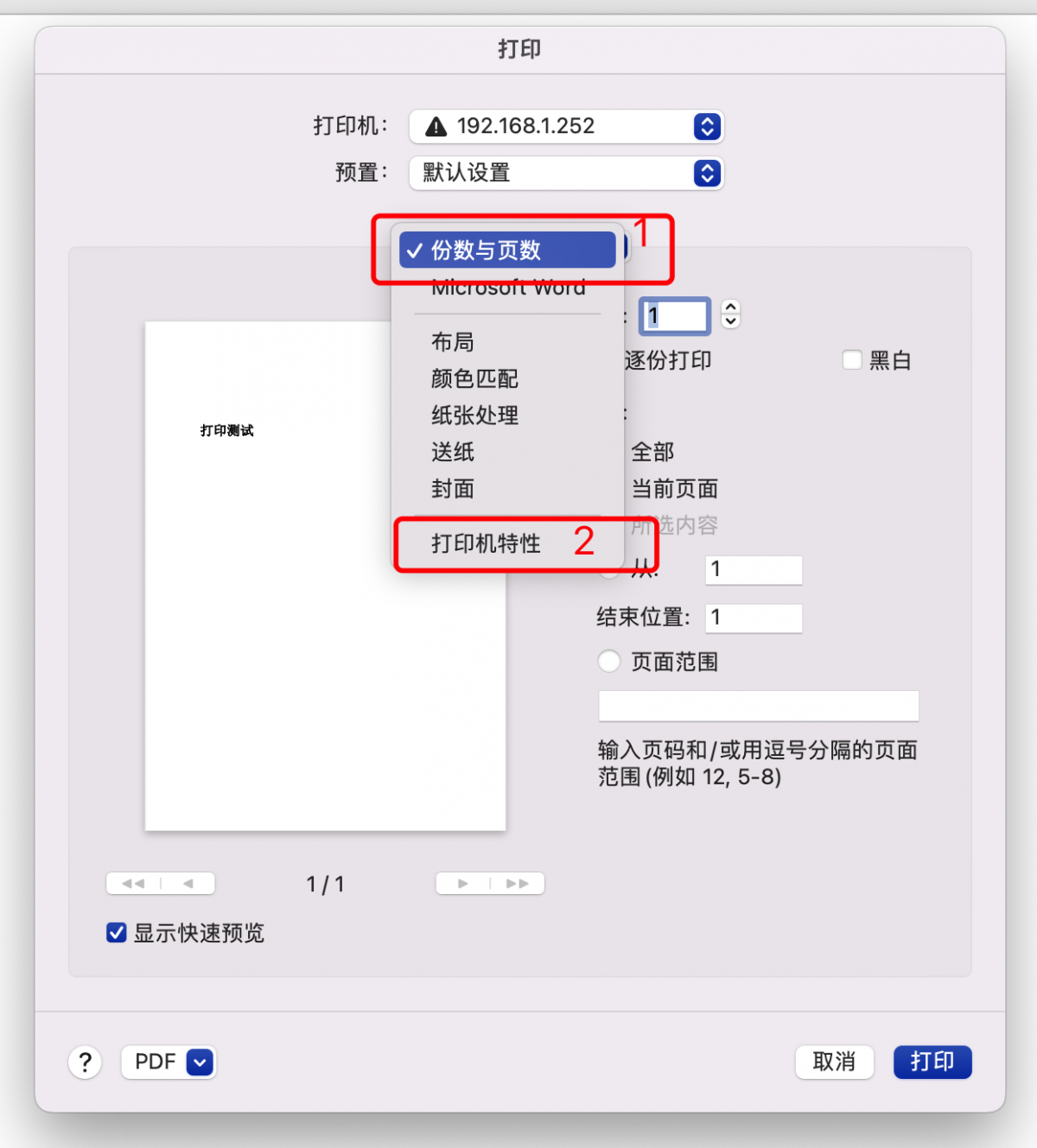
2. 第二步打开功能设定,选择作业日志。
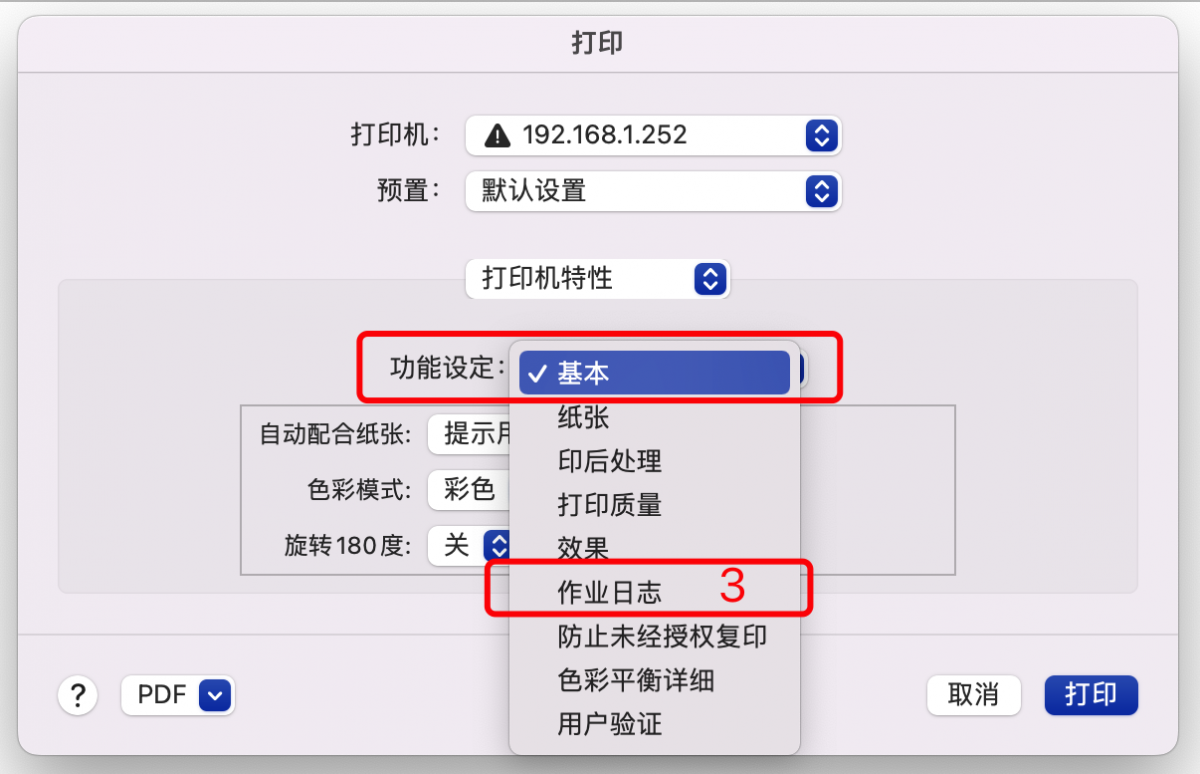
3. 第三步,把启用用户代码前面的勾勾上,再在用户代码里面输入你的用户代码,然后就可以愉快的打印了,搞定。
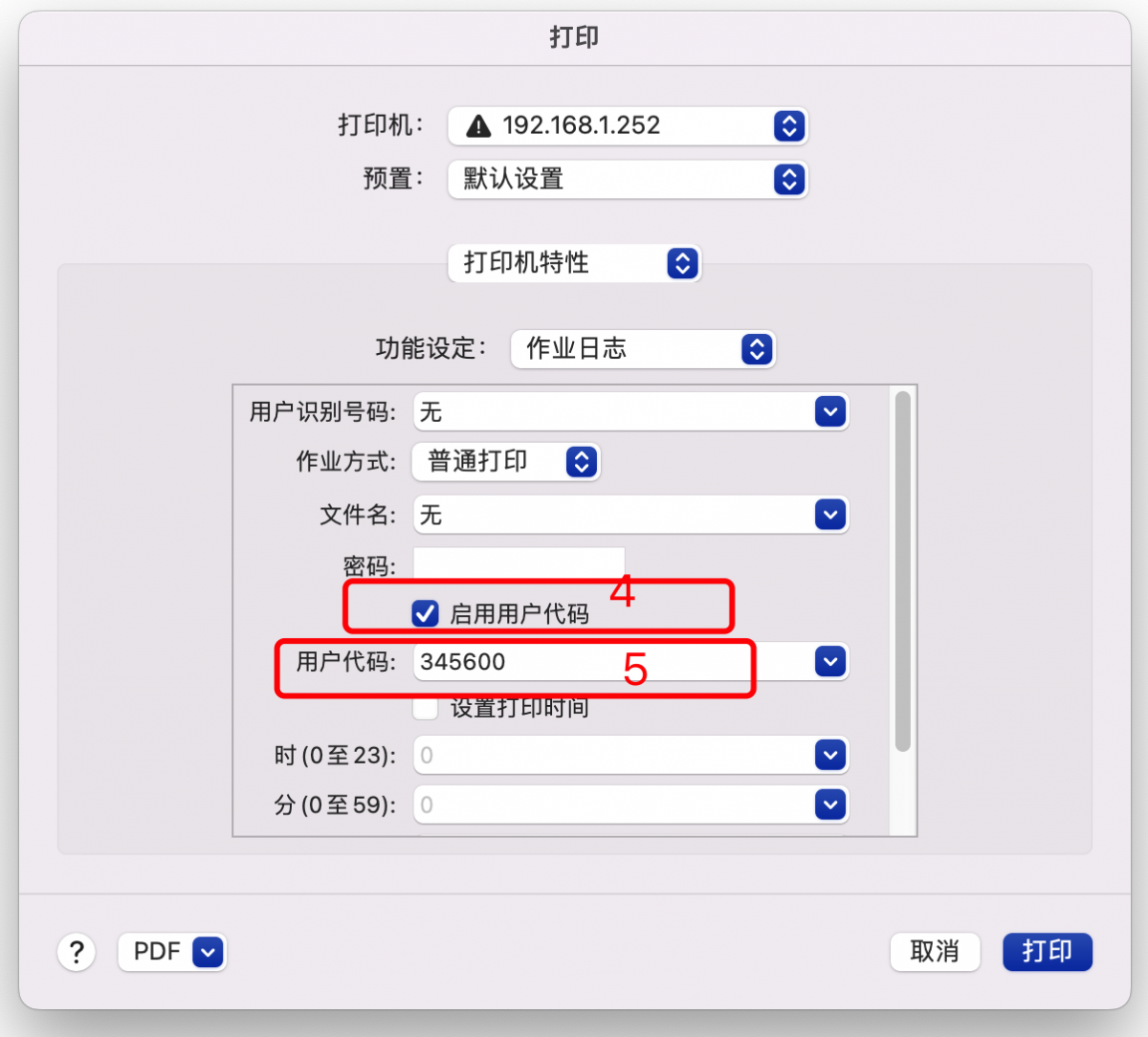
本文由本站原创或投稿者首发,转载请注明来源!
本文链接:http://www.ziti66.com/net/html/62.html
-
<< 上一篇下一篇 >>
mac系统的打印机设置用户代码
人参与 2022年10月17日 21:54 分类 : 个人博客 点这评论

祖国加油,相信新的一年会更好...

森林防火,人人有责。祖国加油...
搜索
-
网站分类
-
Tags列表
-
最新留言
-
++发现更多精彩++
-
-
海内存知己,天涯若比邻。
 黔ICP备2020011602号-8
黔ICP备2020011602号-8 贵公安备52052602000222号
贵公安备52052602000222号